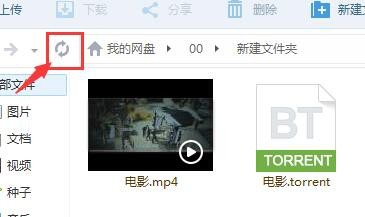如何用百度网盘离线下载种子BitTorrent格式文件
1、首先启动该软件,单击“上传文件”按钮,进行种子文件的上传,如果本身文件就在网盘中,则不需这一步。
2、找到需要上传的种子文件,选中后,单击“上传至网盘”即可成功上传文件。
3、种子文件上传成功后,在图标上右击,弹出菜单中选择“打开”,打开种子文件。
4、此时弹出对话框,显示种子文件具体内容,选择需要下载的内容后及储存在网盘的位醅呓择锗置后,单击“开始下载”,即可将种子内容离线到网盘。
5、开始下载之后,图示箭头处可以查看状态,很多资源立马就可以下载完毕,踊辽嚏囱此时可单击“关闭”按钮,或者“打开文件所在目录”按钮,如果需要等待,可单击“后台运行”,等待下载完成。
6、此时单击刷新按钮,发现该路径目录下多出了离线下载好的文件,说明离线下载完成。
7、此时可右击离线完成的文件,选择“下载”,就可以网盘的稳定速度,将文件缓存到本地硬盘,也可双击在线观看。
声明:本网站引用、摘录或转载内容仅供网站访问者交流或参考,不代表本站立场,如存在版权或非法内容,请联系站长删除,联系邮箱:site.kefu@qq.com。
阅读量:47
阅读量:73
阅读量:62
阅读量:47
阅读量:70